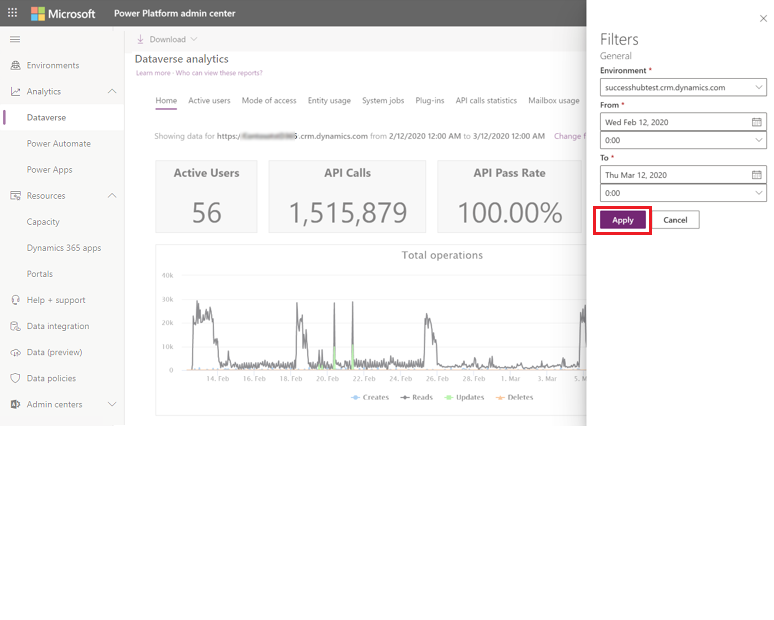Poznámka
Přístup k této stránce vyžaduje autorizaci. Můžete se zkusit přihlásit nebo změnit adresáře.
Přístup k této stránce vyžaduje autorizaci. Můžete zkusit změnit adresáře.
Poznámka:
Nové a vylepšené centrum pro správu Power Platform je teď ve verzi Public Preview! Nové centrum pro správu jsme navrhli tak, aby se snadněji používalo, s navigací orientovanou na úkoly, která vám pomůže rychleji dosáhnout konkrétních výsledků. Novou a aktualizovanou dokumentaci budeme publikovat, jakmile se nové centrum pro správu Power Platform přesune do fáze obecné dostupnosti.
Vylepšili jsme způsob zobrazování metrik pro vaši organizaci. Již nepotřebujete instalovat nebo aktualizovat řešení. Místo toho můžete zobrazit analytiku Dataverse přímo z centra pro správu Microsoft Power Platform, aby bylo možné rychle zobrazit metriky přijetí a uživatele ve vaší organizaci.
Pro přístup k sestavám:
- Přejděte do navigačního panelu na levé straně.
- Vyberte Analýza.
- Vyberte možnost Dataverse.
- Prohlédněte si sestavy na pravé straně.
Kdo může tyto sestavy zobrazit?
Správci s následujícími rolemi a licencí mohou zobrazit sestavy v analýze Dataverse:
- Správce prostředí - umožňuje zobrazit sestavy pro prostředí, ke kterým má administrátor přístup.
- Správce Power Platform – může zobrazovat sestavy pro všechna prostředí.
- Správce Dynamics 365 – může zobrazovat sestavy pro všechna prostředí.
- Globální správce Microsoft 365– může prohlížet sestavy pro všechna prostředí.
Další informace o různých rolích pro správu klienta napříč platformou viz Použití rolí správce služeb ke správě vašeho klienta.
Hlavní přednosti
Monitorování přijetí a používání uživateli: Rozpoznejte nejaktivnější uživatele, počet a typy operací, které provádějí, počet požadavků na stránky, nejpoužívanější entity, pracovní postupy, moduly plug-in atd. za určitou dobu a dosáhněte požadovaných cílů v oblasti přijetí uživateli.
Správa úložiště a výkonnosti: Monitorujte kvóty úložiště, využití úložiště a uspořádejte tabulky podle velikosti za účelem optimalizace výkonu.
Efektivní řešení potíží: Přejděte k podrobnostem ohledně vašich pracovních postupů a volání rozhraní API s nejvyšší mírou selhání, abyste mohli rychle diagnostikovat a odstraňovat chyby.
Domů (výchozí)
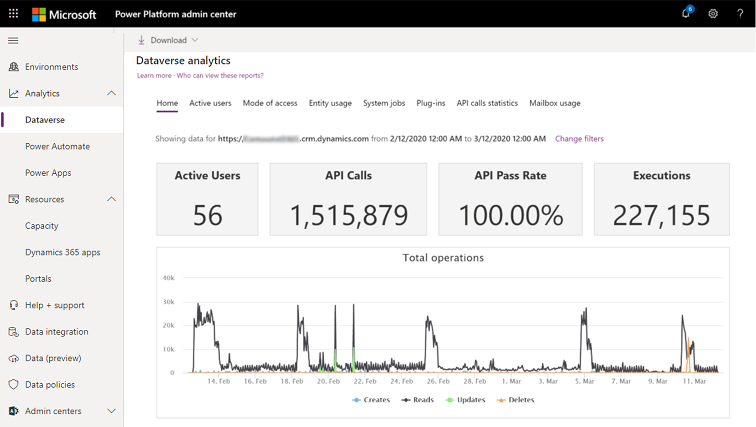
Informace o tomto řídicím panelu
Toto je výchozí řídicí panel, který poskytuje informace o počtu aktivních uživatelů aplikace Dataverse, využití úložiště, nejaktivnějších pracovních postupech atd.
Co obsahuje tento řídicí panel
| Prvek grafu | Popis |
|---|---|
| Aktivní uživatelé | Počet aktivních uživatelů (jedinečných uživatelů), kteří provedli operaci, která způsobila jedno z těchto volání SDK:Retrieve, Retrieve Multiple, Delete, Create a Update. |
| Volání rozhraní API | Počet volání API, která byla provedena prostředím s databází Dataverse za zvolené časové období. |
| Rychlost předávání rozhraní API | Tento graf ukazuje rychlost předávání požadavků přes rozhraní API jako procento z celkového počtu volání API, která byla provedena v prostředí s databází Dataverse za zadanou dobu. |
| Provádění | Tento graf zobrazuje, kolik modulů plug-in bylo spuštěno v prostředí s databází Dataverse ve vybraném časovém období. |
| Celkový počet operací | Tento graf zobrazuje, kolik operací (vytvoření, aktualizace, odstranění, čtení) proběhlo v prostředí s databází Dataverse za vybrané časové období. |
| Nejaktivnější uživatelé provádějící operace | Seznam nejaktivnějších uživatelů, kteří provedli operaci, jež způsobila volání sady SDK Create, Update, Read nebo Delete v prostředí Dynamics 365 ve vybraném časovém období. |
| Nejčastější moduly plug-in podle chyb | Tento graf zobrazuje 10 modulů plug-in s nejvyšší mírou selhání v prostředí s databází Dataverse ve vybraném časovém období. |
Aktivní uživatelé
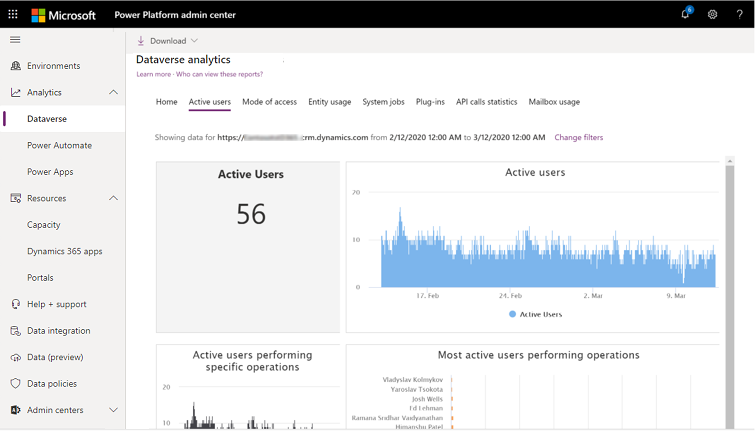
Informace o tomto řídicím panelu
Pomocí tohoto řídicího panelu můžete zjistit, kolik je uživatelů aplikace Dynamics 365, kolik licencí je používáno, jaké vlastní entity jsou používány nejčastěji atd.
Co obsahuje tento řídicí panel
Poznámka:
Export je omezen na maximálně 3000 záznamů.
| Prvek grafu | Popis |
|---|---|
| Celkový počet aktivních uživatelů | Celkový počet aktivních uživatelů (jedinečných uživatelů), kteří provedli operaci, která způsobila jedno z těchto volání SDK:Retrieve, Retrieve Multiple, Delete, Create a Update. |
| Nejpoužívanější entity | Deset entit, které měly největší početRetrieve, Retrieve Multiple, Delete, Create aUpdate SDK Calls. |
| Celkový počet žádostí o stránku | Počet požadavků na načítání stránek formulářů, řídicích panelů a sestav. Toto je počet požadavků přijatých serverem Dynamics 365 Server. Stránky, které jsou uloženy v mezipaměti při procházení, se nezapočítávají. |
| Celkový počet operací | Tento graf zobrazuje, kolik operací (vytvoření, aktualizace, odstranění, čtení) proběhlo v prostředí s databází Dataverse za vybrané časové období. |
| Aktivní uživatelé provádějící konkrétní operace | Celkový počet aktivních uživatelů (jedinečných uživatelů) v daném časovém období, kteří provedli operaci, jež způsobila jedno z těchto volání sady SDK:Retrieve, Retrieve Multiple, Delete, Create a Update. |
| Aktivní uživatelé | Počet aktivních uživatelů (jedinečných uživatelů) ve vašem prostředí, kteří provedli operaci, která způsobila jedno z těchto volání SDK:Retrieve, Retrieve Multiple, Delete, Create, a Update v průběhu času. |
| Nejaktivnější uživatelé provádějící operace | Seznam nejaktivnějších uživatelů (jedinečných uživatelů) v daném časovém období, kteří provedli operaci, jež způsobila jedno z těchto volání sady SDK:Retrieve, Retrieve Multiple, Delete, Create a Update. |
| Nejpoužívanější vlastní entity | Seznam vlastních entit, které měly nejvíceRetrieve, Retrieve Multiple, Delete, Create aUpdate SDK Calls. |
| Nejpoužívanější předdefinované entity | Seznam dodaných entit, které měly nejvíceRetrieve, Retrieve Multiple, Delete, Create aUpdate SDK Calls. |
| Aktivní uživatelé podle operačního systému | Počet aktivních uživatelů podle operačního systému. |
| Aktivní uživatelé podle typu zařízení | Počet aktivních uživatelů podle typu zařízení. |
| Aktivní uživatelé podle prohlížeče | Počet aktivních uživatelů podle prohlížeče. |
| Aktivní uživatelé podle rolí zabezpečení | Počet aktivních uživatelů podle rolí zabezpečení. |
| Uživatelé podle organizační jednotky | Počet aktivních uživatelů podle organizační jednotky. |
| Počet vytvoření podle entity | Počet operací vytvoření provedených vybraným uživatelem v prostředí s databází Dataverse ve vybraném časovém období |
| Počet aktualizací podle entity | Počet operací aktualizace provedených na různých entitách vybraným uživatelem v prostředí s databází Dataverse ve vybraném časovém období |
| Počet čtení podle entity | Počet operací čtení provedených na různých entitách vybraným uživatelem v prostředí s databází Dataverse ve vybraném časovém období |
| Počet odstranění podle entity | Počet operací odstranění provedených na různých entitách vybraným uživatelem v prostředí s databází Dataverse ve vybraném časovém období |
| Celkový počet operací v průběhu času | Celkový počet operací provedených vybraným uživatelem v prostředí s databází Dataverse ve vybraném časovém období |
| Celkový počet operací podle entity | Celkový počet operací provedených na různých entitách vybraným uživatelem v prostředí s databází Dataverse ve vybraném časovém období |
| Aktivní uživatelé podle entit | Zobrazení aktivních uživatelů rozložených napříč různými entitami |
| Aktivní uživatelé podle klienta | Aktivní uživatelé rozdělení podle typu klienta |
| Aktivní uživatelé používající více než jednoho klienta | Počet aktivních uživatelů využívajících více než jednoho klienta, rozdělený přes různé kombinace klientů |
Poznámka:
Volání sady SDK Načtení a Vícenásobné načtení jsou hlášena jako Čtení.
Četnost aktualizací
Data grafu aktivního využití se aktualizují následovně.
| Graf | Četnost aktualizací |
|---|---|
| Celkový počet aktivních uživatelů | 24 hodin |
| Nejpoužívanější entity | 24 hodin |
| Nejaktivnější uživatelé (čtení) | 24 hodin |
| Celkový počet volání rozhraní API | 24 hodin |
| Celkový počet žádostí o stránku | 24 hodin |
| Nejaktivnější uživatelé (změny) | 24 hodin |
| Celkový počet operací | 24 hodin |
| Aktivní uživatelé provádějící konkrétní operace | 24 hodin |
| Aktivní uživatelé | 24 hodin |
| Nejaktivnější uživatelé provádějící operace | 24 hodin |
| Nejpoužívanější vlastní entity | 24 hodin |
| Nejpoužívanější předdefinované entity | 24 hodin |
Systémové úlohy
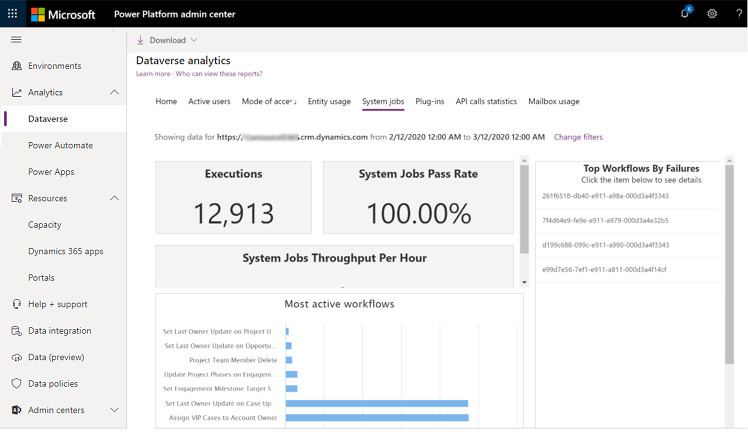
Informace o tomto řídicím panelu
Tento řídicí panel slouží k monitorování a řešení potíží s pracovními postupy.
Co obsahuje tento řídicí panel
| Prvek grafu | Popis |
|---|---|
| Provádění pracovních postupů | Tento graf zobrazuje, kolik pracovních postupů bylo spuštěno v prostředí s databází Dataverse ve vybraném časovém období. |
| Rychlost předávání systémových úloh | Tento graf ukazuje rychlost předávání systémových úloh jako procento z celkového počtu systémových úloh, které byly provedeny v prostředí s databází Dataverse za zadanou dobu. |
| Propustnost systémových úloh za minutu | Tento graf ukazuje průměrný počet systémových úloh, které byly provedeny za hodinu v prostředí s databází Dataverse za zadanou dobu. |
| Spuštění a backlog | Tento graf zobrazuje počet spuštění a backlog pro systémové úlohy v prostředí s databází Dataverse ve vybraném časovém období. |
| Nejaktivnější pracovní postupy | Tento graf zobrazuje 10 nejčastěji prováděných pracovních postupů v prostředí s databází Dataverse ve vybraném časovém období. |
| Nejčastější pracovní postupy podle chyb | Tento graf zobrazuje 10 pracovních postupů s nejvyšší mírou selhání v prostředí s databází Dataverse ve vybraném časovém období. Kliknutím na pracovní postup můžete zobrazit chyby a počet případů jejich výskytu. |
Četnost aktualizací
Data grafu systémových úloh se aktualizují následovně.
| Graf | Četnost aktualizací |
|---|---|
| Provádění pracovních postupů | 24 hodin |
| Rychlost předávání systémových úloh | 24 hodin |
| Propustnost systémových úloh za hodinu | 24 hodin |
| Nejaktivnější pracovní postupy | 24 hodin |
| Provádění a nedokončení systémových úloh | 24 hodin |
| Nejčastější pracovní postupy podle chyb | 24 hodin |
Moduly plug-in
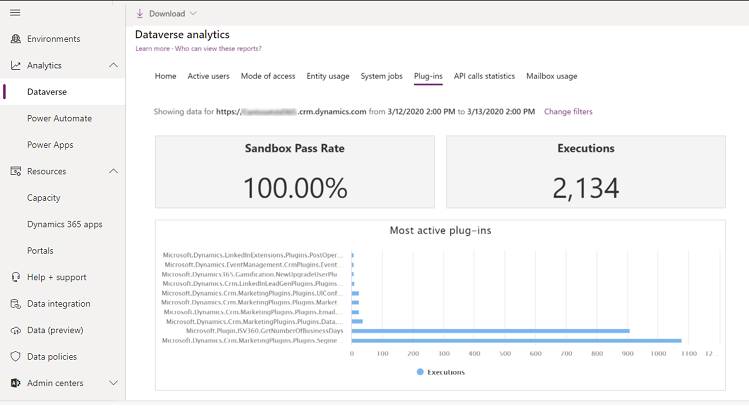
Informace o tomto řídicím panelu
Tento řídicí panel slouží k monitorování a řešení potíží s moduly plug-in.
Co obsahuje tento řídicí panel
| Prvek grafu | Popis |
|---|---|
| Úspěšnost modulu plug-in | Tento graf ukazuje rychlost předávání modulů plug-in jako procento z celkového počtu provedení modulů plug-in v prostředí s databází Dataverse za zadanou dobu. |
| Provádění modulů plug-in | Tento graf zobrazuje, kolik modulů plug-in bylo spuštěno v prostředí s databází Dataverse ve vybraném časovém období. |
| Průměrná doba provádění modulů plug-in | Tento graf zobrazuje průměrnou dobu potřebnou k úspěšnému provedení modulu plug-in v prostředí s databází Dataverse ve vybraném časovém období. |
| Nejaktivnější moduly plug-in | Tento graf zobrazuje 10 nejčastěji prováděných modulů plug-in v prostředí s databází Dataverse ve vybraném časovém období. |
| Nejčastější moduly plug-in podle chyb | Tento graf zobrazuje 10 modulů plug-in s nejvyšší mírou selhání v prostředí s databází Dataverse ve vybraném časovém období. |
Četnost aktualizací
Data grafu modulů plug-in se aktualizují následovně.
| Graf | Četnost aktualizací |
|---|---|
| Úspěšnost modulů plug-in | 24 hodin |
| Nejaktivnější moduly plug-in | 24 hodin |
| Provádění modulů plug-in | 24 hodin |
| Průměrná doba provádění modulů plug-in | 24 hodin |
| Nejčastější moduly plug-in podle chyb | 24 hodin |
Statistika volání rozhraní API
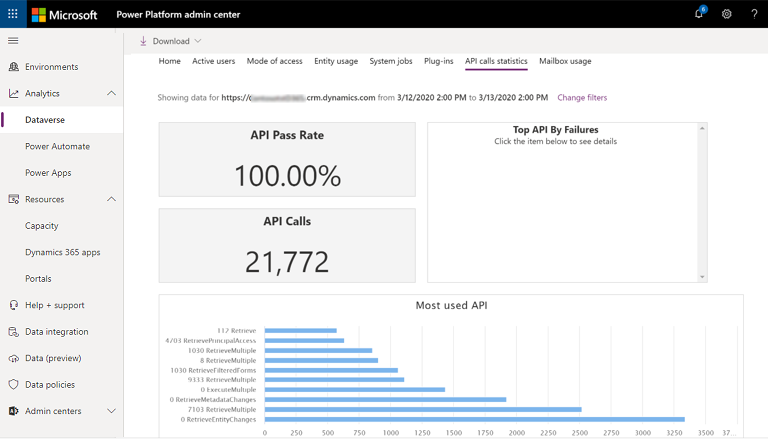
Informace o tomto řídicím panelu
Tento řídicí panel slouží k monitorování a řešení potíží s voláními rozhraní API.
Co obsahuje tento řídicí panel
| Prvek grafu | Popis |
|---|---|
| Úspěšnost rozhraní API | Tento graf ukazuje míru úspěšnosti rozhraní API jako procento z celkového počtu volání API, která byla provedena v prostředí s databází Dataverse za zadanou dobu. |
| Nejčastější rozhraní API podle chyb | Tento graf zobrazuje 10 volání API s nejvyšší mírou selhání v prostředí s databází Dataverse ve vybraném časovém období. |
| Celkový počet volání rozhraní API | Tento graf zobrazuje, kolik volání rozhraní API bylo celkem uskutečněno v prostředí s databází Dataverse ve vybraném časovém období. |
| Nejpoužívanější rozhraní API | Tento graf zobrazuje 10 nejvíce prováděných volání rozhraní API v prostředí s databází Dataverse. Když sem přidáte jednotlivé počty, získáte celkem 10 nejvíce prováděných volání API. To nebude stejné jako výše uvedená metrika Celkových volání API. |
| Volání rozhraní API | Tento graf zobrazuje, kolik volání rozhraní API bylo celkem uskutečněno v prostředí s databází Dataverse ve vybraném časovém období. Součet jednotlivých počtů se bude rovnat celkovému počtu volání API. |
| Špičková rychlost volání API | Tento graf ukazuje spotřebu kapacity vzhledem k limitu volání API. Další informace: Zpráva o maximální rychlosti volání API |
Četnost aktualizací
Data grafu statistik volání rozhraní API se aktualizují následovně.
| Graf | Četnost aktualizací |
|---|---|
| Úspěšnost rozhraní API | 24 hodin |
| Nejčastější rozhraní API podle chyb | 24 hodin |
| Nejpoužívanější rozhraní API | 24 hodin |
| Celkový počet volání rozhraní API | 24 hodin |
| Volání rozhraní API | 24 hodin |
| Špičková rychlost volání API | 24 hodin |
Sestava špičkové rychlosti volání API (Preview)
Důležité
- Toto je funkce Preview.
- Funkce Preview nejsou určené pro normální používání a mohou mít omezené fungování. Jsou to funkce, které jsou poskytnuté před svým oficiálním vydáním, aby si je zákazníci mohli co nejdříve vyzkoušet a mohli nám napsat své názory.
Sestava o maximální rychlosti volání API zobrazuje graf využití API s počtem požadavků na uživatele/aplikaci pro vybraný interval. Tento přehled vám pomůže sledovat využití API a vyhnout se dosažení limitů ochrany služeb.
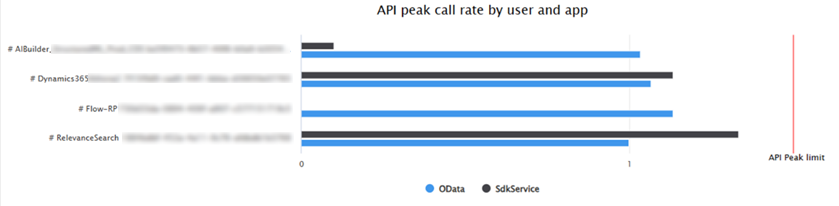
| Prvek grafu | Popis |
|---|---|
| SDSService a OData | Sloupce zobrazují maximální počet požadavků API aplikací/uživatelů během 5minutového intervalu. Maximum je počet požadavků na uživatele za pět minut na základě vašich licencí a navýšení kapacity. |
| Limit špičky rozhraní API | Maximální počet požadavků za sekundu zaznamenaný limitem API pro počet požadavků. Toto je míra počtu požadavků za jednotku času. |
Analýza špičkové rychlosti volání API
Graf ukazuje maximální limit API, aby bylo možné lépe interpretovat kapacitu a jednat podle ní. Sloupce zobrazují maximální počet požadavků API aplikací/uživatelů během 5minutového intervalu. Maximum je počet požadavků na uživatele za pět minut na základě vašich licencí a navýšení kapacity.
Můžete také mít přímý přehled o tom, kde je vaše skutečné využití kapacity vzhledem k limitu, takže si můžete být jisti, že jste v rámci limitu.
Když graf ukazuje, že vaše požadavky na uživatele/aplikaci překračují maximální limit (označený červenou čárou), znamená to, že jste dosáhli vrcholu a vaše požadavky jsou omezovány. Sestava zobrazuje data pomocí jedné měrné jednotky, aby bylo snadné získat přehled o využití API.
Špičková rychlost volání API se vypočítá jako maximální z následujících:
- Maximální počet požadavků za sekundu (RPS) zaznamenaný limitem API pro počet požadavků. Toto je míra počtu požadavků za jednotku času.
- Maximální kumulativní doba provádění zaznamenaná časovým limitem API. Každých 150 ms doby provádění požadavku se počítá jako jedno volání API a poté se sčítá za každých 5 minut. Toto je míra času výpočtu převedená na ekvivalentní počet volání API za jednotku času.
Další informace o počtu rozhraní API a časových limitech naleznete v části limity rozhraní API ochrany služeb.
Ukázkové scénáře
Špičková rychlost volání API je založena buď na počtu požadavků nebo na době provádění měřené limity ochrany služby podle toho, která hodnota je větší. Jeden požadavek odpovídá 150 ms doby provedení měřené časovým limitem.
Níže uvedené scénáře ukazují, jak se odvozuje špičková rychlost volání na základě počtu požadavků nebo doby provedení s použitím 150 ms jako faktoru převodu z času na počet.
Scénář 1: Klient odešle 150 000 volání webového rozhraní API za 5 minut, z nichž každé se provádí po dobu 50 ms.
- Počet je 500 požadavků za sekundu (150 000 za 5 minut je 30 000 za minutu).
- Čas odpovídá 17 požadavkům za sekundu (celková doba 750 000 ms nebo 5 000 hovorů za 5 minut [750 000 ms / 150 ms]).
Počet požadavků je v tomto případě vyšší, takže zobrazená maximální rychlost je 500 požadavků za sekundu.
Scénář 2: Klient odešle 300 volání webového rozhraní API za 5 minut, z nichž každé se provádí 10 sekund.
- Počet je 1 požadavek za sekundu (to je 300 sekund za 5 minut).
- Čas odpovídá 67 požadavkům za sekundu (celková doba 3 000 000 ms nebo 20 000 hovorů za 5 minut [3 000 000 ms / 150 ms]).
Čas provedení je v tomto případu převeden na vyšší počet žádostí, takže zobrazená maximální rychlost je 67 volání API za sekundu.
Optimalizovat špičkové rychlosti volání API
Graf využití vám může pomoci určit, kteří uživatelé/aplikace se blíží limitům ochrany služby nebo je překračují, a podle potřeby podniknout kroky k jejich zmírnění.
Chcete-li limit optimalizovat, zvažte snížení počtu požadavků API uživatelem/aplikací nebo zvyšte limit přidáním větší kapacity a zvyšte maximální limit (označený červenou čárou).
Využití poštovních schránek
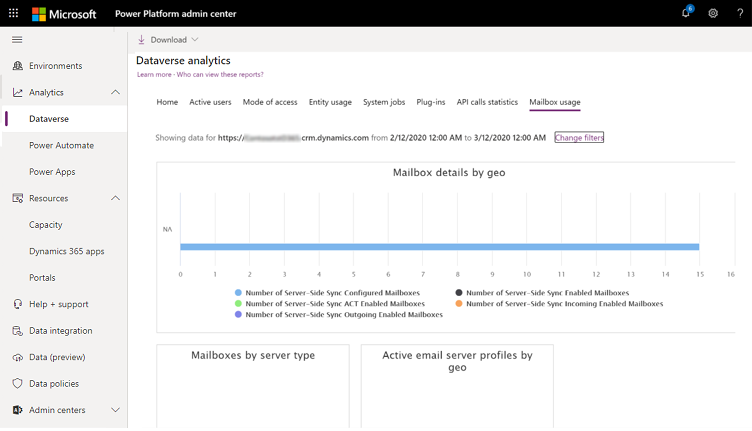
Informace o tomto řídicím panelu
Pomocí tohoto řídicího panelu můžete sledovat využití e-mailové schránky.
Co obsahuje tento řídicí panel
| Prvek grafu | Popis |
|---|---|
| Podrobnosti poštovních schránek podle geografie | Tento graf zobrazuje například následující údaje o poštovní schránce:
|
| Poštovní schránky podle typu serveru | Tento graf zobrazuje distribuci poštovních schránek podle typu serveru. |
| Aktivní profily e-mailových serverů podle geografie | Tento graf zobrazuje poštovní schránky s povolenou aktivní synchronizací na straně serveru distribuované v zeměpisném umístění, ve kterém jsou hostovány. |
| Poštovní schránky podle konfigurace Exchange | Tento graf zobrazuje počet poštovních schránek, které jsou uspořádané do kategorií podle konfigurace Exchange. |
| Počet chyb konfigurace poštovní schránky | Tento graf zobrazuje počet chyb konfigurace poštovních schránek, které se objevily nad časový rámec vybraný uživatelem. |
| Využití poštovních schránek | Tento graf zobrazuje počet poštovních schránek se synchronizací na straně serveru nad časový rámec vybraný uživatelem. |
| Počet poštovních schránek Outlooku | Tento graf zobrazuje počet poštovních schránek Outlooku, které jsou pro organizaci nakonfigurované. |
| Počet aktivních profilů e-mailových serverů | Tento graf zobrazuje počet aktivních profilů poštovního serveru pro časový rámec konfigurovaný uživatelem. |
Četnost aktualizací
Data grafu využití poštovních schránek se aktualizují následovně.
| Graf | Četnost aktualizací |
|---|---|
| Podrobnosti poštovních schránek podle geografie | 24 hodin |
| Aktivní profily e-mailových serverů podle geografie | 24 hodin |
| Poštovní schránky podle typu serveru | 24 hodin |
| Využití poštovních schránek | 24 hodin |
| Počet chyb konfigurace poštovních schránek | 24 hodin |
| Počet aktivních profilů e-mailových serverů | 24 hodin |
| Počet poštovních schránek Outlooku | 24 hodin |
| Poštovní schránky podle konfigurace Exchange | 24 hodin |
Stáhnout sestavy
Vyberte Stáhnout, chcete-li zobrazit dostupná stahování a pak vyberte některou ze sestav, abyste je mohli stáhnout do aplikace Microsoft Excel.
Všechny sestavy stahování, kromě „Uživatelé aktivního plánu Dynamics 365 Customer Engagement podle aplikace“, zobrazují data:
- pro prostředí
a - Na časové ose ve filtrech pro předdefinované analytické sestavy Dataverse. Pokud vyberete určité časové období pro předdefinované sestavy Dataverse, na stahování se použije stejný časový filtr.
- Maximální doba dostupnosti dat je 30 dní.
Sestava „Uživatelé aktivního plánu Dynamics 365 Customer Engagement podle aplikace“ vždy zobrazuje data za posledních 30 dní na úrovni klienta.
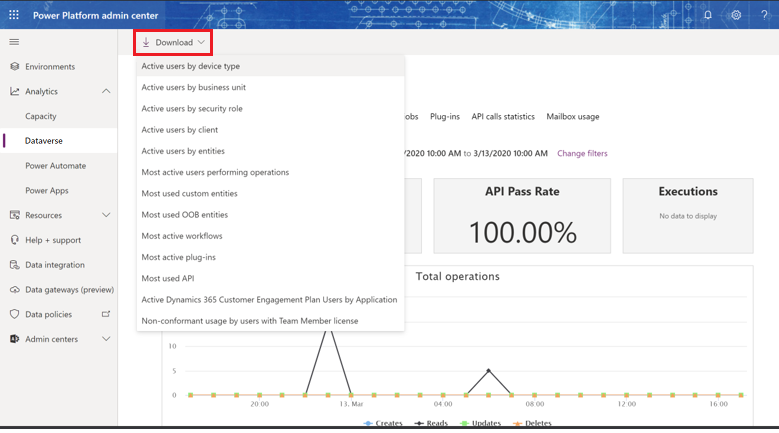
Co je zahrnuto
| Prvek grafu | Popis |
|---|---|
| Aktivní uživatelé podle typu zařízení | Seznam aktivních uživatelů podle typu zařízení používaných pro přístup k Dynamics 365. |
| Aktivní uživatelé podle organizační jednotky | Seznam aktivních uživatelů podle organizační jednotky. POZNÁMKA: Toto není specifické pro volání uživatelského rozhraní a bude zahrnovat systémová volání v kontextu uživatele. |
| Aktivní uživatelé podle role zabezpečení | Seznam aktivních uživatelů podle rolí zabezpečení. POZNÁMKA: Toto není specifické pro volání uživatelského rozhraní a bude zahrnovat systémová volání v kontextu uživatele. |
| Aktivní uživatelé podle klienta | Seznam aktivních uživatelů podle typu klienta používaných pro přístup k Dynamics 365. |
| Aktivní uživatelé podle entit | Seznam aktivních uživatelů rozdělený podle entit. |
| Nejaktivnější uživatelé provádějící operace | Seznam nejaktivnějších uživatelů (jedinečných uživatelů) v daném časovém období, kteří provedli operaci, jež způsobila jedno z těchto volání sady SDK:Retrieve, Retrieve Multiple, Delete, Create a Update. |
| Nejpoužívanější vlastní entity | Seznam vlastních entit, které měly nejvíceRetrieve, Retrieve Multiple, Delete, Create aUpdate SDK Calls. |
| Nejpoužívanější předdefinované entity | Seznam dodaných entit, které měly nejvíceRetrieve, Retrieve Multiple, Delete, Create aUpdate SDK Calls. |
| Nejaktivnější pracovní postupy | Seznam 10 nejčastěji prováděných pracovních postupů v prostředí s databází Dataverse ve vybraném časovém období. |
| Nejaktivnější moduly plug-in | Seznam 10 nejčastěji prováděných modulů plug-in v prostředí s databází Dataverse ve vybraném časovém období. |
| Nejpoužívanější rozhraní API | Seznam 10 nejvíce prováděných volání rozhraní API v databázi prostředí Dataverse. |
| Uživatelé aktivního plánu Dynamics 365 Customer Engagement podle aplikace | Uživatelé aktivního plánu Dynamics 365 Customer Engagement podle aplikace. Pomáhá zákazníkům poznat využití v různých aplikacích, takže když je čas obnovit předplatné, mohou si vybrat jednotlivé aplikace, které chtějí koupit (např. Dynamics 365 for Sales,Dynamics 365 for Customer Service, atd.). PlánCustomer Engagement, což byla sada všech aplikací Customer Engagement, se již neprodává a lidé si musí vybrat jednotlivé aplikace k zakoupení. |
| Neodpovídající použití uživateli s licencí člena týmu | Ukazuje zákazníkům, jak jejich uživatelé (s licencemi členů týmu) používají produkt způsobem, který je podle licenčního průvodce v rozporu s právy na užívání, na která má tato licence oprávnění. |
Zobrazení dat pro různá prostředí a časové období
Vyberte Změnit filtry.
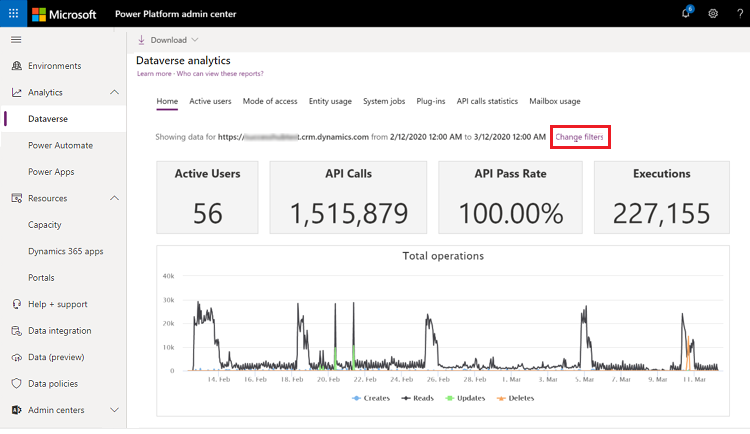
Z rozevíracího seznamu vyberte prostředí a časové období a poté vyberte Použít pro uložení změn. Všechny analytické sestavy Dataverse jsou při tomto výběru k dispozici.